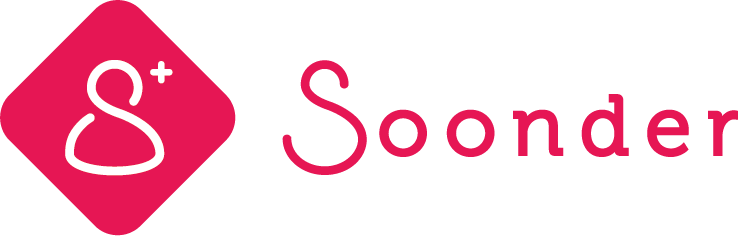Comment m’inscrire au service proposé par Soonder ?
Téléchargez gratuitement l’application Soonder sur votre store (Apple Store ou Google Play), puis inscrivez vous instantanément depuis votre profil Facebook, Linkedin ou Google +, ou simplement avec votre adresse mail.
Quelles informations dois-je obligatoirement renseigner ?
Pour vous inscrire sur Soonder, vous devez renseigner une adresse mail et définir un mot de passe. L’adresse mail et le mot de passe sont vos identifiants de connexion.
Pourquoi Soonder me demande des autorisations ?
Une fois l’inscription validée, l’application vous demandera l’autorisation d’accéder à vos contacts ainsi qu’à votre appareil photo et à votre galerie de photos. Autoriser l’accès aux contacts du téléphone est nécessaire pour partager l’application à vos contacts. Autoriser l’accès à l’appareil photo est nécessaire pour utiliser le lecteur de QRcode. Autoriser l’accès à votre galerie photo est nécessaire pour ajouter une photo de profil depuis la galerie photo. L’application Soonder n’utilisera ni vos contacts, ni vos photos.
Est-ce que mes données sont en sécurité ?
Soonder ne collecte pas les données que vous renseignez sur votre carte (ni les coordonnées, ni les photos). Lorsque vous invitez des contacts à télécharger l’application, les données de vos contacts ne sont pas collectées par Soonder. Les coordonnées que vous renseignez sur votre carte sont cryptées. Soonder n’a pas accès à ces informations.
Comment transmettre ma carte SOONDER à un contact qui ne possède PAS ENCORE l’application ?
Vous avez la possibilité d’envoyer votre carte pro et/ou perso à une personne qui ne possède pas encore Soonder, par sms, par mail ou par toute application d’échange disponible sur votre téléphone (Whatsapp, Messenger, ..). Un lien de téléchargement de l’application lui sera alors envoyé. Lorsque cette personne s'inscrit sur Soonder, votre carte sera déjà contenue dans son application.
Comment transmettre ma carte SOONDER à un contact qui possède déjà l’application ?
Vous avez la possibilité d’envoyer votre carte pro et/ou perso par sms, par mail ou par toute application d’échange installée sur votre téléphone (Whatsapp, Messenger,...). Vous pouvez également transmettre votre carte pro et/ou perso directement depuis l’application SOONDER par QRCode. Pour ce faire, affichez votre QRCode et faites le scanner par votre contact.
Comment je sais que mon contact Soonder possède également ma carte ?
Lorsqu’un contact vous transmet sa carte pour la première fois, vous verrez sur le détail de sa carte, sous son nom et prénom, la mention “Partager ma carte avec ..”. Si cette mention n’apparaît pas, cela signifie que ce contact possède déjà votre carte.
Comment envoyer ma carte en retour à un contact ?
Lorsqu’un contact vous transmet sa carte pour la première fois, vous verrez sur le détail de sa carte, sous son nom et prénom, la mention “Partager ma carte avec ..”. En cliquant sur la flèche, vous pourrez facilement lui transmettre votre carte en retour, par mail, sms ou QRcode.
Comment installer ou modifier une photo sur ma carte Soonder ?
Cliquez sur le petit stylo situé sur le losange Soonder (ou la photo déjà installée) pour accéder à votre appareil photo ou vos galeries de photos. Lors de la première installation d’une photo, vous devez autoriser l’application à accéder aux photos de votre appareil et (ou) à prendre des photos. Pour valider l’installation de la photo, validez avec la touche CROP.
Comment mon contact est informé des modifications effectuées sur ma carte ?
Les modifications que vous apportez sur votre carte Soonder apparaissent instantanément chez vos contacts. Vous n’avez plus besoin de les avertir, votre carte sera toujours à jour chez tous vos contacts ! Ils pourront constater dans la rubrique “historique” de votre carte que vous avez modifié des informations vous concernant.
Comment remplir les champs Réseaux Sociaux de votre carte Soonder ?
Facebook : Copiez le lien de votre profil Facebook dans votre application Facebook et collez le sur votre carte SOONDER, à l’emplacement prévu. Youtube : Quand vous êtes sur votre chaîne Youtube, cliquez sur “partager” puis “copier le lien” et collez le sur votre carte Soonder, à l’emplacement prévu. Linkedin : Copiez le lien de votre profil Linkedin dans votre application Linkedin et collez le sur votre carte SOONDER, à l’emplacement prévu. Instagram, Twitter, Printerest, Snapchat : saisissez votre identifiant d’utilisateur du réseau (@roberto1245…) à l’emplacement prévu sur votre carte Soonder.
Comment scanner une carte d’un nouveau contact Soonder ?
Utilisez la fonction “Scanner” de l’application et scannez le QR Code présenté sur le téléphone de votre nouveau contact. La carte de votre nouveau contact sera directement intégrée dans la liste de vos contacts. Lors de la première utilisation de la fonction “Scanner”, vous devez autoriser l’application à prendre des photos.
Que se passe-t-il lorsque je change de numéro de téléphone ?
Modifiez simplement votre numéro de téléphone dans Soonder. Vos contacts auront immédiatement votre numéro de téléphone à jour dans Soonder ! Restez toujours joignable et ne perdez pas de temps à prévenir vos contacts de votre changement de numéro de téléphone.
Que se passe-t-il lorsque je change de téléphone ?
Téléchargez gratuitement l’application Soonder sur votre store (Apple Store ou Google Play) et re-connectez vous à l’application avec vos identifiants d’inscription (via Facebook, Linkedin ou Google + ou votre adresse mail). Vous retrouverez en quelques secondes tous vos contacts, toujours à jour ! Vous ne perdez plus de contacts, ni de temps à les recopier...
Quand je m'inscris à Soonder via Facebook et que je perds mon téléphone, comment je me connecte à Soonder depuis le téléphone de quelqu'un d'autre ?
Soit celui qui vous prête son téléphone se déconnecte de l'application Facebook pour que vous puissiez vous connecter, soit vous vous connectez en "web" dans les choix proposés après avoir cliqué sur le bouton pour se connecter à Facebook.
Pourquoi Soonder me demande-t-il d'activer le répertoire téléphonique ?
Activer le répertoire téléphonique permet l'affichage du nom et prénom du contact qui vous appelle. Pour autoriser l’affichage du nom du contact pour les Iphone, rendez-vous dans vos réglages : Réglages > Téléphone > Blocage d'appels et identification. Activez l’application Soonder qui se trouve dans la rubrique “Autorise ces apps à bloquer des appels et à fournir des numéros”. Autoriser l’affichage du nom du contact pour les téléphones Android n'est disponible qu'à partir de la version 10. Soonder vous demandera automatiquement les autorisations.
Je n’arrive pas à joindre une photo par sms depuis Soonder.
Les versions 10 et 11 de l’OS d’Apple ne permettent pas d’envoyer des photos par sms depuis une application. Ce bug n’est pas au niveau de Soonder, mais au niveau de APPLE. Cette fonctionnalité sera corrigée dès que APPLE aura mis à jour ses OS.
Linkedin me demande de me connecter quand je veux consulter le profil d’un de mes contacts, alors que l’application linkedin est déjà connectée sur mon téléphone.
Si Linkedin vous demande une connexion, suivez la procédure suivante : 1. Depuis votre téléphone, gardez le doigt sur le lien ci-après (appui long) : https://www.linkedin.com/company/soonder/ 2. Dans la fenêtre qui s'ouvre, choisir Linkedin. Lors de votre prochaine consultation d’un profil LINKEDIN, vous n’aurez plus besoin de vous connecter.
J'ai reçu la carte d'un contact mais le lien dans le message n'est pas actif
Ce problème est rencontré uniquement sur IOS. Lorsqu'un contact vous écrit pour la première fois, Apple limite volontairement les liens contenus dans les messages pour éviter le fishing par sms (lien frauduleux). Pour télécharger la carte de votre contact copie/coller le lien dans votre navigateur.